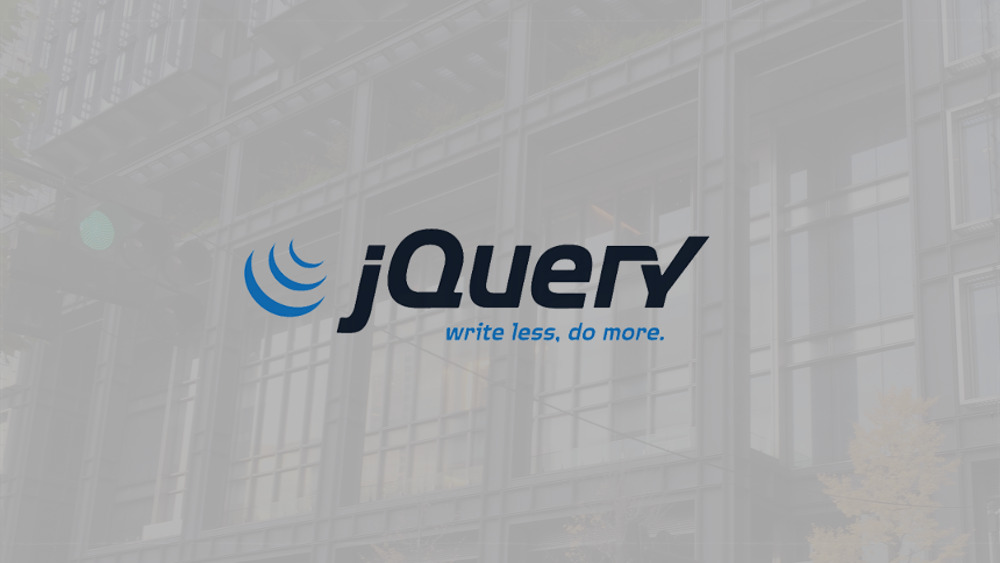12月更新・前月(11月)の人気記事トップ10 12/07/2023
- ( 02 ↑) 【Mac】macOSをHigh SierraからMontereyにアップグレード
- ( 01 ↓) 【iPhone / iPad】iPhoneでSuicaをクレジットカード無しで使う方法
- ( 03 – ) 【iPhone / iPad】iPhoneのツイッターアプリでユーザー名をコピーする方法
- ( 05 ↑) 【Labs】position:absoluteとwidth:100%を指定すると横幅の設定がうまくいかない場合の対処方法について
- ( 06 ↑) 【jQuery】入門2. jQueryをHTMLに組み込む
- (圏外↑) 【jQuery】入門11. switch文による条件分岐
- (圏外↑) 【Mac】Safariでソースコードを見る方法
- ( 09 ↑) 【Mac】横画面で撮影した動画をYouTubeショート用にMacのiMovieで縦画面に編集する方法
- (圏外↑) 【jQuery】入門7. jQueryで新しいWindowを開く
- (圏外↑) 【iPhone iPad】iPhoneやiPadの音量を細かく調整する方法
【Labs】jQueryでフラッシュみたいな動きのリンクボタン
こんにちは(・∀・)
今回はjQueryでフラッシュみたいにアニメーションするリンクボタンのサンプルをご紹介です。
jQueryでフラッシュみたいな動きのリンクボタン
1. jQueryでふわっと透明度の変換
マウスオーバーした時に透明度をふわっと変換します。
サンプル1〜4共通
Google Hosted LibrariesからjQuery 1.x snippetを<head>内に読み込みます。
<script src="https://ajax.googleapis.com/ajax/libs/jquery/1.12.4/jquery.min.js"></script>
HTML
<div class="jquery_btn">
<ul>
<li><a href="#">Button</a></li>
<li><a href="#">Button</a></li>
<li><a href="#">Button</a></li>
<li><a href="#">Button</a></li>
</ul>
</div>
CSS
.jquery_btn {
width: 400px;
margin: 0 auto;
padding: 0;
}
.jquery_btn ul {
list-style: none;
overflow: hidden;
margin: 0;
padding: 0;
display: flex;
}
.jquery_btn li {
margin-right: 1px;
}
.jquery_btn li:last-child {
margin-right: 0;
}
.jquery_btn li a {
display: block;
background: #9fb7d4;
padding: 10px 0;
width: 100px;
text-align: center;
color: white;
box-sizing: border-box;
}
JavaScript
$(document).ready(function(){
$('.jquery_btn li a').hover(function(){
$(this).stop(true)
.fadeTo(500,0.5).css({'background':'#9fb7d4'});
},
function(){
$(this).fadeTo(500,1.0).css({'background':'#9fb7d4'});
});
});
Result
2. jQueryでバウンドするボタン
マウスオーバーした時にボタンがバウンドします。
HTML
<div class="jquery_btn2">
<ul>
<li><a href="#">Button</a></li>
<li><a href="#">Button</a></li>
<li><a href="#">Button</a></li>
<li><a href="#">Button</a></li>
</ul>
</div>
CSS
.jquery_btn2 {
width: 400px;
margin: 0 auto;
padding: 0;
}
.jquery_btn2 ul {
padding: 10px 0;
margin: 0;
list-style: none;
overflow: hidden;
display: flex;
}
.jquery_btn li {
margin-right: 1px;
}
.jquery_btn li:last-child {
margin-right: 0;
}
.jquery_btn2 li a {
display: block;
background: #9fb7d4;
padding: 10px 0;
margin: -4px 1px 0 0;
width: 100px;
text-align: center;
color: white;
box-sizing: border-box;
text-decoration: none;
}
JavaScript
$(document).ready(function(){
$('.jquery_btn2 li a').hover(function(){
$(this).stop(true)
.animate({'margin-top':'-9px'}, 200).animate({'margin-top':'-4px'}, 200)
.animate({'margin-top':'-7px'}, 100).animate({'margin-top':'-4px'}, 100)
.animate({'margin-top':'-6px'}, 100).animate({'margin-top':'-4px'}, 100);
},
function(){
$(this).animate({'margin-top':'-4px'}, 100);
});
});
Result
3. jQueryでぼよよんって動きのボタン
マウスオーバーした時にボタンをぼよよんって動かします。サンプルはテキストですが画像にするともう少し文字の動きが滑らかになります。
HTML
<div class="jquery_btn3">
<ul>
<li><a href="#">Button</a></li>
<li><a href="#">Button</a></li>
<li><a href="#">Button</a></li>
<li><a href="#">Button</a></li>
</ul>
</div>
CSS
.jquery_btn3 {
width: 320px;
height: 75px;
padding: 0;
margin: 0 auto;
}
.jquery_btn3 ul {
list-style: none;
overflow: hidden;
padding: 5px;
display: flex;
}
.jquery_btn3 li {
background: #9fb7d4;
width: 70px;
height: 70px;
margin: 0 5px 0 0;
text-align: center;
border-radius: 70px;
box-sizing: border-box;
}
.jquery_btn3 li a {
text-align: center;
line-height: 4.8;
font-weight: bold;
color: #fff;
text-decoration: none;
}
JavaScript
$(document).ready(function(){
$('.jquery_btn3 li').hover(function(){
$(this).stop(true)
.animate({'width':'78px','height':'78px','marginTop':'-4px','marginLeft':'-4px'},200)
.animate({'width':'70px','height':'70px','marginTop':'0px','marginLeft':'0px'},100)
.animate({'width':'76px','height':'76px','marginTop':'-3px','marginLeft':'-3px'},100)
.animate({'width':'70px','height':'70px','marginTop':'0px','marginLeft':'0px'},100)
.animate({'width':'74px','height':'74px','marginTop':'-2px','marginLeft':'-2px'},100)
.animate({'width':'70px','height':'70px','marginTop':'0px','marginLeft':'0px'},100)
.animate({'width':'72px','height':'72px','marginTop':'-1px','marginLeft':'-1px'},100)
.animate({'width':'70px','height':'70px','marginTop':'0px','marginLeft':'0px'},100);
},
function(){
$(this)
.animate({'width':'70px','height':'70px','marginTop':'0px'},'fast');
});
});
Result
4. jQueryでボタンの大きさを変換
マウスオーバーした時にボタンの大きさを変換します。
HTML
<div class="jquery_btn4">
<ul>
<li><a href="#">Button</a></li>
<li><a href="#">Button</a></li>
<li><a href="#">Button</a></li>
<li><a href="#">Button</a></li>
</ul>
</div>
CSS
.jquery_btn4 {
width: 320px;
height: 75px;
padding: 0;
margin: 0 auto;
}
.jquery_btn4 ul {
list-style: none;
overflow: hidden;
padding: 10px;
display: flex;
}
.jquery_btn4 li {
background: #9fb7d4;
width: 70px;
height: 70px;
margin: 0 5px 0 0;
border-radius: 70px;
text-align: center;
box-sizing: border-box;
}
.jquery_btn4 li a {
text-align: center;
line-height: 4.8;
font-weight: bold;
color: #fff;
text-decoration: none;
}
JavaScript
$(document).ready(function(){
$('.jquery_btn4 li').hover(function(){
$(this).stop(true).animate({
'width':'76px','height':'76px','marginTop':'-10px'},'fast');
},
function(){
$(this).animate({
'width':'70px','height':'70px','marginTop':'0px'},'fast');
});
});